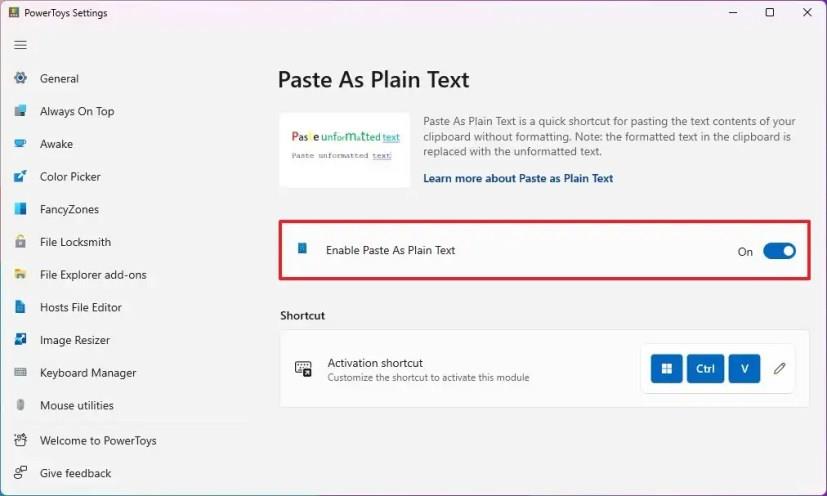- Pour coller du texte brut avec n'importe quelle application sous Windows 11, ouvrez « PowerToys » et activez la fonction « Coller en texte brut » , puis utilisez le raccourci clavier « Touche Windows + Ctrl + V » pour le coller en texte brut.
Sous Windows 11 , vous pouvez désormais coller du texte brut (sans le formatage d'origine du contenu) depuis le presse-papiers vers n'importe quelle application avec un raccourci rapide, et dans ce guide, vous apprendrez comment.
Bien que vous puissiez couper et coller du contenu, puis effacer le formatage du texte à l'aide des commandes disponibles dans l'application, cela ajoute des étapes supplémentaires au processus. Cependant, si vous devez fréquemment coller du texte sans aucune mise en forme, vous pouvez utiliser un nouveau raccourci pour le coller sous forme de texte brut disponible avec l'application PowerToys.
PowerToys est une application Microsoft qui vous permet d'améliorer les fonctionnalités de Windows 11, et dans ce cas, vous pouvez activer un raccourci clavier pour coller le contenu dans le presse-papiers sous forme de texte brut.
Ce guide vous apprendra les étapes pour coller le contenu du presse-papiers sous forme de texte brut sous Windows 11.
Coller en texte brut sous Windows 11
Si vous n'avez pas PowerToys, vous devez d'abord installer l'application à partir du Microsoft Store , ou vous pouvez également utiliser la winget install --id Microsoft.PowerToyscommande pour installer l'application à partir de l'invite de commande.
Pour activer le raccourci clavier pour coller sous forme de texte brut sous Windows 11, procédez comme suit :
-
Ouvrez PowerToys sur Windows 11.
-
Cliquez sur Coller en tant que texte brut .
-
Activez le commutateur à bascule « Activer le collage en tant que texte brut » .
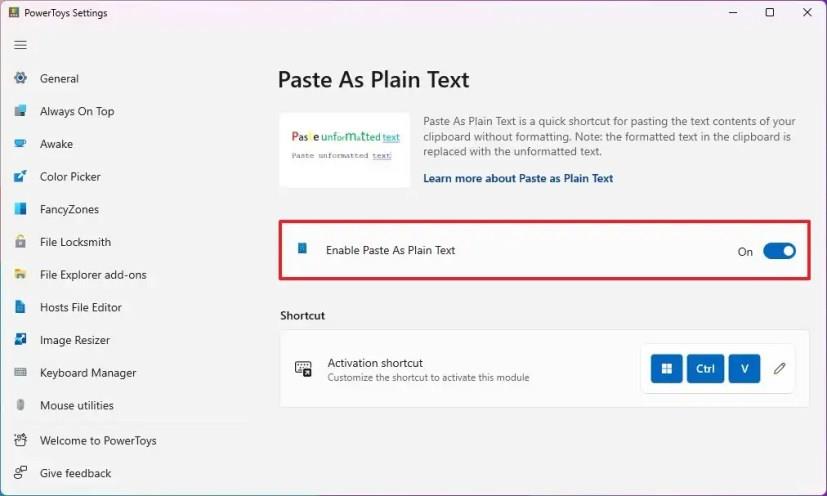
Une fois les étapes terminées, la prochaine fois que vous copierez du texte formaté dans le presse-papiers, vous pourrez utiliser le raccourci clavier « Touche Windows + Ctrl + V » pour le coller sous forme de texte brut.
Si vous préférez utiliser une autre combinaison de touches, sous la section « Raccourci », cliquez sur le bouton « Modifier » (crayon) et configurez un raccourci différent.
L'application PowerToys vous permet également de remapper pratiquement n'importe quelle touche ou raccourci sous Windows 11. Vous pouvez utiliser ces instructions pour savoir comment procéder.